Мы собираем файлы cookie для целей статистики и повышения удобства сайта.

Мы свяжемся с вами в рабочее время отдела продаж.
Отдел продаж работает в будни — с 9:30 до 18:30, в выходные — с 9:30 до 17:30.
Обычный рабочий день: вы созваниваетесь с поставщиками, назначаете встречи клиентам, планируете совещания с коллегами, как вдруг на ваш e-mail приходит письмо приблизительно следующего содержания:
Добрый день,
Для снижения риска переноса вируса и заражения возможен переход сотрудников на работу из дома. Чтобы не сломать бизнес-процессы в компании, решение о переходе сотрудника на удаленную работу принимают руководители отделов, с ними согласуются графики работ, отчетность и т.д.
Нельзя сказать, что вы не были готовы к такому повороту событий. Однако, у вас сразу возникает множество вопросов: какое дополнительное оборудование понадобится для работы из дома, как настроить переадресацию на мобильный с рабочего номера, какие еще сервисы пригодятся для дистанционного общения.

Наши сотрудники на своем опыте оценили удаленную работу и готовы поделиться рекомендациями по настройке сервисов Телфин для быстрого перехода на работу из дома.
— Возьмите IP-телефон с собой. Если вы забираете из офиса свой стационарный рабочий IP-телефон, вам необходимо только подключить его к домашнему интернету. После этого вы продолжаете вести переговоры с клиентами, партнерами и коллегами в привычном для вас режиме. Все настройки IP-телефона в данном случае сохраняются.
— Установите «Софтфон». Альтернативой для IP-телефона может стать программный телефон, который настраивается на ваш добавочный номер и может использоваться на домашнем ПК, ноутбуке или мобильном телефоне. Вы можете установить программный телефон на компьютер с операционной системой Windows, а также на мобильный телефон на Android или iOS.
1. Введите адрес teleo.telphin.ru в адресную строку браузера.
2. Введите полученный при регистрации логин и пароль.
3. Нажмите кнопку «Войти».
4. Нажмите кнопку «Настройки» на главной странице.
5. Нажмите кнопку «Показать всех» в блоке «Сотрудники и очереди».
6. На вкладке «Сотрудники» выбираете ваш добавочный номер.
7. В появившейся форме выберите вкладку «Софтфон».
1. На сайте telphin.ru зайдите в личный кабинет (в правом верхнем углу).
2. Или введите в адресную строку cabinet.telphin.ru.
3. Введите логин и пароль выданный при подключении.
4. Выберите раздел Услуги в главном меню.
5. В открывшемся окне вы можете скачать нужный вам программный продукт.
6. Далее войдите в раздел «Софтфон».
1. Нажмите на ссылку «Скачать настроенный Телфин.Softphone для Windows».
2. Далее вы можете скачать программный телефон для Windows в удобной для вас конфигурации.
1. Нажмите на ссылку «Скачать настроенный Телфин.Softphone для Windows».
2. Если у вас несколько линий, можно выбрать линию.
3. Далее вы можете скачать «Софтфон».
Скачать «Софтфон» вы можете в AppStore или Play Market, набрав в поисковой строке Телфин. Здесь вы найдете подробную видео-инструкцию.
Скачать «Софтфон» вы можете в AppStore или Play Market, набрав в поисковой строке Телфин.
Обращаем ваше внимание, что на одном добавочном номере может работать только один IP-телефон или один «Софтфон». Если вы используете программный телефон на ПК и мобильном, вам необходимо 2 добавочных номера.
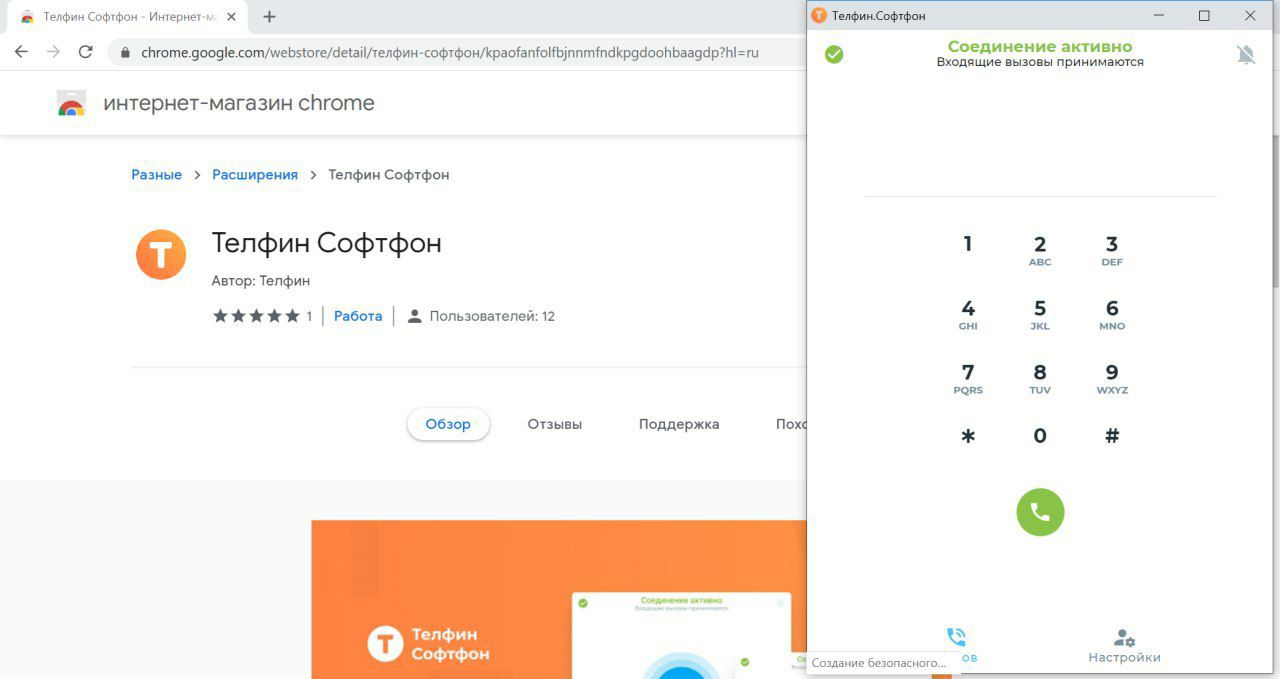
У нас вы также можете подключить «Софтфон» для Chrome и звонить прямо из браузера. Напоминаем, что при разговоре с помощью программного телефона вам дополнительно потребуется гарнитура.
Если вы используете IP-телефон или «Софтфон», все звонки осуществляются через интернет. Что же делать, если дома нет интернета? В данном случае для приема входящих звонков мы рекомендуем подключить переадресацию на домашний номер или мобильный.
Переадресация настраивается в зависимости от времени и дня недели, позволяя принимать вызовы в соответствии с вашим графиком работы, загрузкой и выходными днями. При использовании нескольких добавочных номеров, можно установить свой сценарий перевода входящих звонков на каждый номер.
Переадресация звонков доступна всем клиентам вне зависимости от того, подключена АТС «Телфин.Офис» или нет.
В случае использования виртуальной АТС «Телфин.Офис» мы рекомендуем вам дополнительно настроить оповещение о непринятых вызовах на e-mail. Так вы сможете контролировать звонки, которые пришли в нерабочее время и выходные дни.
Данная опция входит в базовую функциональность АТС «Телфин.Офис», поэтому для пользователей нашего сервиса является бесплатной.
Итак, мы рассказали вам, как быстро без помощи технических специалистов организовать работу из дома. А теперь представьте, что чувствуют руководители отделов и компании в целом. Сейчас перед каждым из них стоит еще более сложная задача, необходимо организовать контроль за работой удаленных сотрудников.
Возможности виртуальной АТС «Телфин.Офис» позволяют руководителям всегда оставаться на связи с удаленными сотрудниками и вести учет их деятельности. Несколько слов о сервисах Телфин, которые помогают решать вопрос дистанционного контроля.

Конференц-связь — это ключевое решение для общения удаленных сотрудников с руководителем. Если вы хотите провести разовое совещание и пригласить собеседников, просто наберите *8_номер телефона абонента. Не менее важными сервисами при работе с удаленными сотрудниками являются:
С помощью этих решений руководитель получает возможность оценивать присутствие сотрудников он-лайн и нагрузку на них, прослушивать телефонные разговоры для повышения качества обслуживания и поддержания высокого уровня информационной безопасности в компании.
Статистика и журнал звонков, запись и хранение телефонных переговоров — это базовые функции АТС «Телфин.Офис». Подключаются и предоставляются они бесплатно всем пользователям нашей АТС. Просмотреть данные по звонкам и прослушать записи телефонных разговоров вы можете самостоятельно в кабинете АТС «Телфин.Офис».
Если вы хотите создать конференц-зал для проведения регулярных удаленных совещаний и мониторинг звонков для 100% контроля за работой удаленных сотрудников, напишите нам или позвоните. Сотрудники технической поддержки Телфин помогут подключить данные сервисы, а также установить программный телефон или настроить индивидуальную схему распределения звонков.
Подключить телефонию24 марта 2020